<p>首先安装Remote - SSH插件,再配置SSH主机信息,通过命令面板添加ssh用户名@IP并保存,最后使用密码或配置SSH密钥实现免密远程连接。</p>
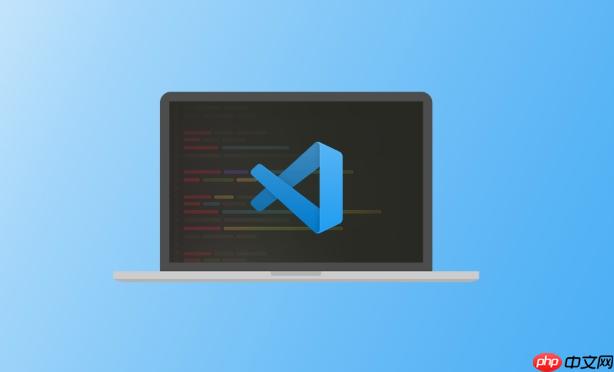
如果您尝试通过 Visual Studio Code 远程连接服务器,但无法建立 SSH 连接,则可能是缺少必要的远程开发插件或配置不正确。以下是下载与配置 SSH 远程连接插件的具体步骤。
本文运行环境:Dell XPS 13,Windows 11
Remote - SSH 是 VSCode 官方提供的扩展,允许用户通过 SSH 协议连接到远程服务器进行开发工作。安装该插件是实现远程连接的第一步。
1、打开 Visual Studio Code,点击左侧活动栏中的扩展图标(四个方块组成的图标)。
2、在搜索框中输入 Remote - SSH。
3、找到由 Microsoft 发布的 “Remote - SSH” 插件,点击“安装”按钮完成安装。
安装插件后,需要配置要连接的远程主机信息,这些信息将保存在本地的 SSH 配置文件中,便于快速连接。
1、点击 VSCode 左下角的绿色远程资源管理器按钮,或使用快捷键 Ctrl+Shift+P 打开命令面板。
2、输入并选择 Remote-SSH: Add New SSH Host。
3、在弹出的输入框中输入连接信息,格式为:ssh 用户名@IP地址,例如:ssh user@192.168.1.100。
4、选择是否将配置保存到当前工作区或全局 SSH 配置文件,推荐选择默认的 config 文件位置。
配置完成后,可通过已保存的主机列表发起连接请求,VSCode 将通过 SSH 协议与远程服务器通信。
1、再次点击左下角的绿色远程资源管理器按钮。
2、从主机列表中选择刚刚添加的 SSH 主机。
3、首次连接时会弹出终端窗口,提示输入用户密码;若配置了密钥认证,请确保私钥已加载到 SSH agent 中。
4、认证成功后,VSCode 将在远程服务器上部署开发环境,并打开一个新的窗口。
为了避免每次连接都输入密码,可以配置基于 SSH 密钥的身份验证方式,提高安全性与便利性。
1、在本地终端执行 ssh-keygen -t rsa -b 4096 命令生成公钥和私钥。
2、将生成的公钥(通常位于 ~/.ssh/id_rsa.pub)内容复制到远程服务器的 ~/.ssh/authorized_keys 文件中。
3、确保远程服务器的 SSH 服务配置允许公钥认证(检查 /etc/ssh/sshd_config 中的 PubkeyAuthentication yes)。
4、重新尝试通过 Remote - SSH 连接,应无需输入密码即可登录。
以上就是vscode插件怎么下载ssh_vscodeSSH远程连接插件下载与配置方法的详细内容,更多请关注php中文网其它相关文章!

每个人都需要一台速度更快、更稳定的 PC。随着时间的推移,垃圾文件、旧注册表数据和不必要的后台进程会占用资源并降低性能。幸运的是,许多工具可以让 Windows 保持平稳运行。




Copyright 2014-2025 https://www.php.cn/ All Rights Reserved | php.cn | 湘ICP备2023035733号